Perbaiki aplikasi Microsoft Office untuk memperbaikinya
- Outlook gagal diluncurkan dalam mode aman terjadi karena a profil Outlook rusak, file data Outlook rusak, atau masalah aplikasi Office.
- Untuk memperbaikinya, Anda perlu memperbaiki aplikasi MS Office, menghapus atau menonaktifkan add-in, memperbaiki file Data Outlook, atau membuat profil Outlook baru.
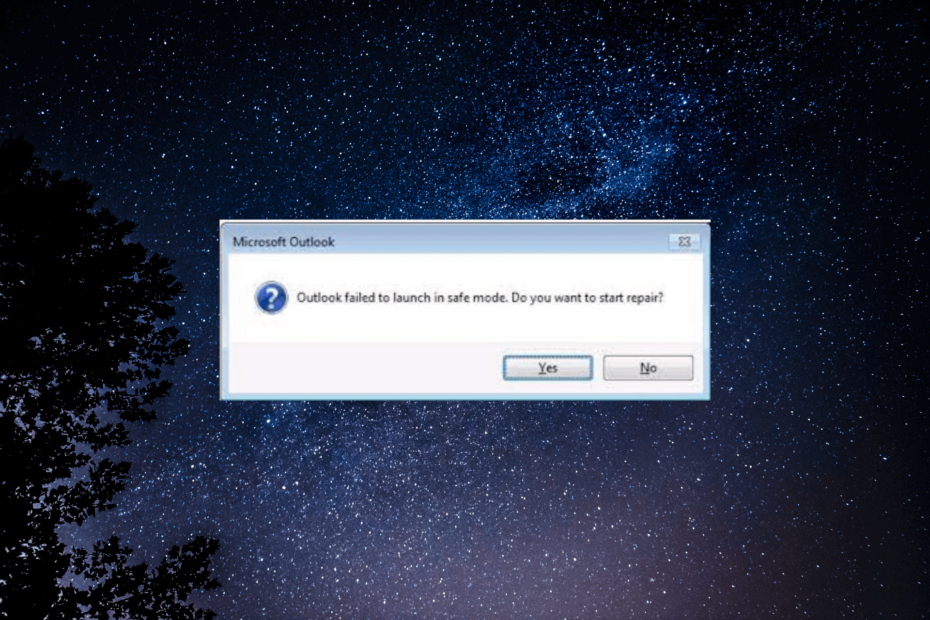
- Kelola SEMUA email Anda dalam satu kotak masuk
- Mudah untuk mengintegrasikan aplikasi populer (Facebook, Todoist, LinkedIn, Dropbox, dll.)
- Akses semua kontak Anda dari satu lingkungan
- Singkirkan kesalahan dan kehilangan data email
Email menjadi mudah & indah
Microsoft Outlook adalah aplikasi email dan produktivitas yang banyak digunakan. Namun, ada beberapa contoh di mana
Outlook mungkin mengalami masalah dan gagal diluncurkan dalam mode aman.Dalam panduan ini, kami akan memberi Anda petunjuk langkah demi langkah dan kiat ahli untuk membantu Anda mengatasi hambatan dan mengaktifkan Outlook serta berjalan dengan lancar dalam Mode Aman.
Mengapa Outlook gagal diluncurkan dalam mode aman?
Mungkin ada berbagai alasan untuk masalah ini; beberapa yang umum disebutkan di sini:
- Konflik tambahan – Add-in Outlook meningkatkan fungsionalitas tetapi mungkin bertentangan satu sama lain atau dengan Outlook itu sendiri, yang menyebabkan masalah. Coba nonaktifkan add-in.
- File data yang rusak – Aplikasi email ini mengandalkan file data seperti PST dan OST untuk menyimpan email, kontak, dan data lainnya. Jika ini menjadi rusak, mereka dapat menyebabkan masalah ini.
- Versi Office yang kedaluwarsa – Menjalankan versi Outlook yang kedaluwarsa atau komponen perangkat lunak lainnya dapat menyebabkan masalah kompatibilitas, sehingga Outlook sulit diluncurkan dalam Safe Mode.
- Masalah profil – Korupsi atau masalah dengan Profil pengguna Outlook dapat mencegah aplikasi memulai dalam Safe Mode. Anda perlu memperbaiki profil yang rusak untuk memperbaiki masalah ini.
- Perangkat lunak antivirus pihak ketiga – Program antivirus dapat mengganggu kemampuan Outlook untuk diluncurkan dalam Safe Mode. Coba nonaktifkan antivirus untuk sementara.
Jadi, ini adalah beberapa faktor yang menyebabkan kesalahan ini; mari kita periksa solusi untuk mengatasi masalah tersebut.
Bagaimana cara memperbaiki Outlook yang gagal diluncurkan dalam masalah mode aman?
Sebelum terlibat dalam langkah pemecahan masalah lanjutan, Anda harus mempertimbangkan untuk melakukan pemeriksaan berikut:
- Coba mulai ulang komputer Anda.
- Pastikan Anda Windows sudah diperbarui.
- Coba nonaktifkan antivirus untuk sementara.
Jika Anda sudah selesai dengan langkah-langkah ini, lanjutkan ke metode mendetail untuk memperbaiki masalah.
1. Perbaiki/Instal ulang aplikasi Office
1.1 Perbaiki aplikasi
- tekan Windows kunci, ketik panel kendali, dan klik Membuka.

- Pilih Dilihat oleh sebagai Kategori, dan klik Copot program.

- Di Program dan fitur jendela, pilih Kantor dan klik Mengubah.
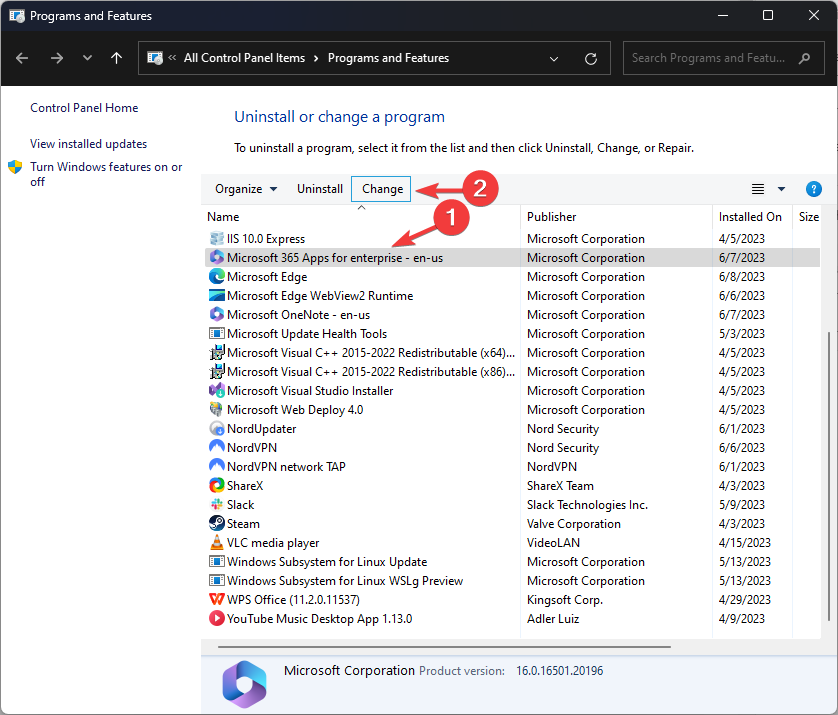
- Sekarang pilih Perbaikan Cepat, klik Memperbaiki, dan ikuti petunjuk di layar.
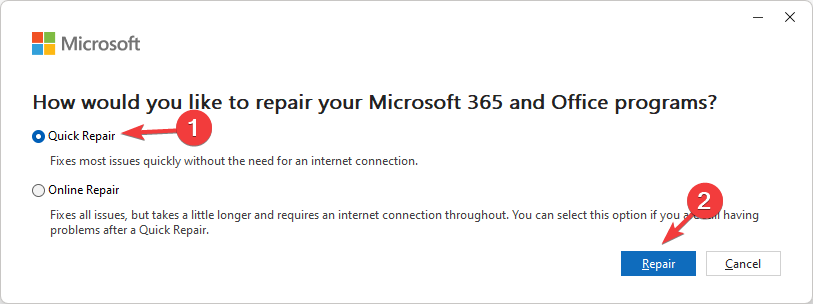
1.2 Instal ulang aplikasi
- tekan Windows kunci, ketik panel kendali, dan klik Membuka.

- Pilih Dilihat oleh sebagai Kategori, dan klik Copot program.

- Di Program dan fitur jendela, pilih Kantor dan klik Copot pemasangan.
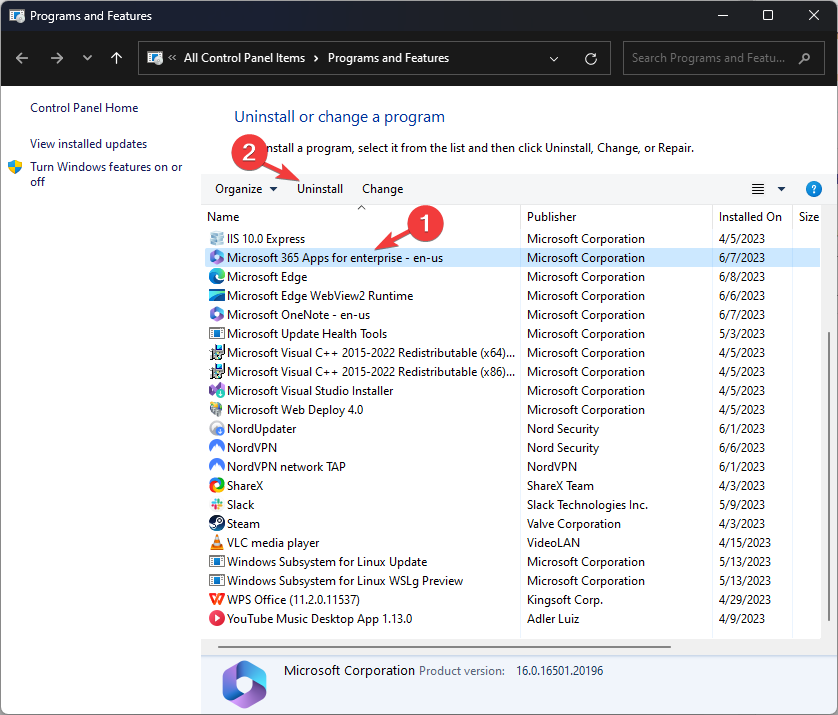
- Klik Copot pemasangan.
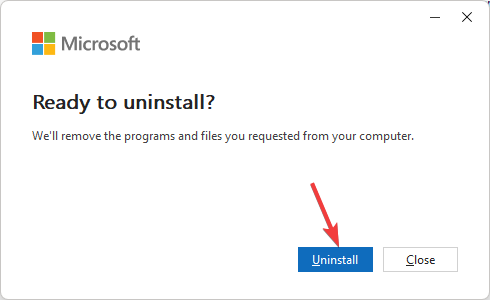
- Pergi ke akun Microsoft halaman, dan masuk.
- Klik Layanan & langganan, temukan Kantor, dan klik Install.
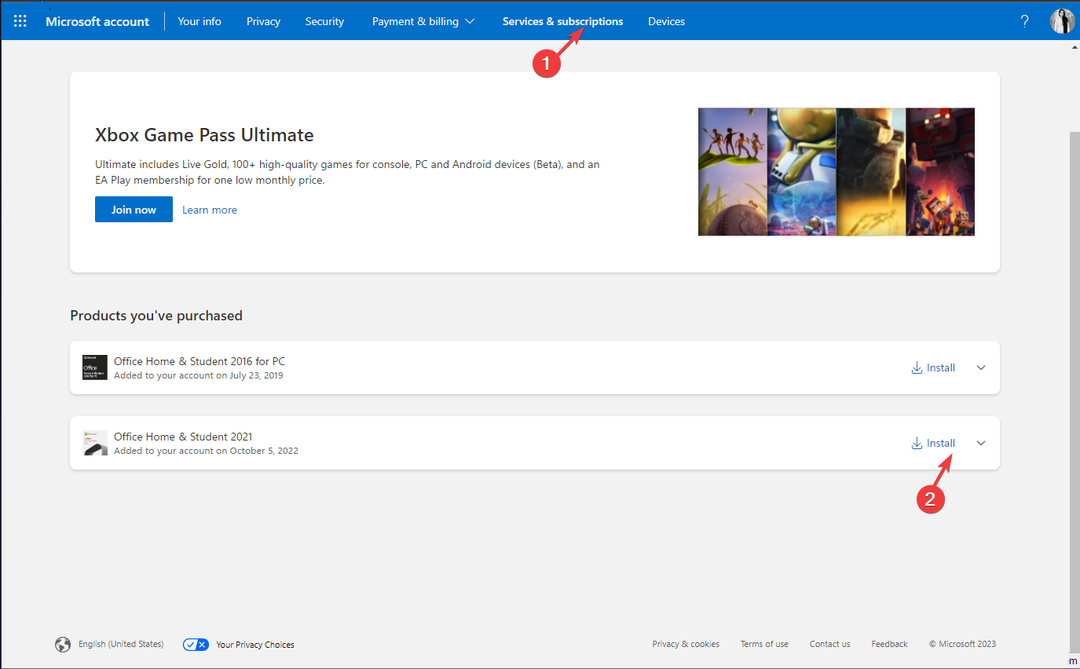
- Ikuti petunjuk di layar untuk menyelesaikan proses.
2. Buat profil Outlook baru
- tekan Windows kunci, ketik panel kendali, dan klik Membuka.

- Pilih Dilihat oleh sebagai Ikon besar dan klik Surat.
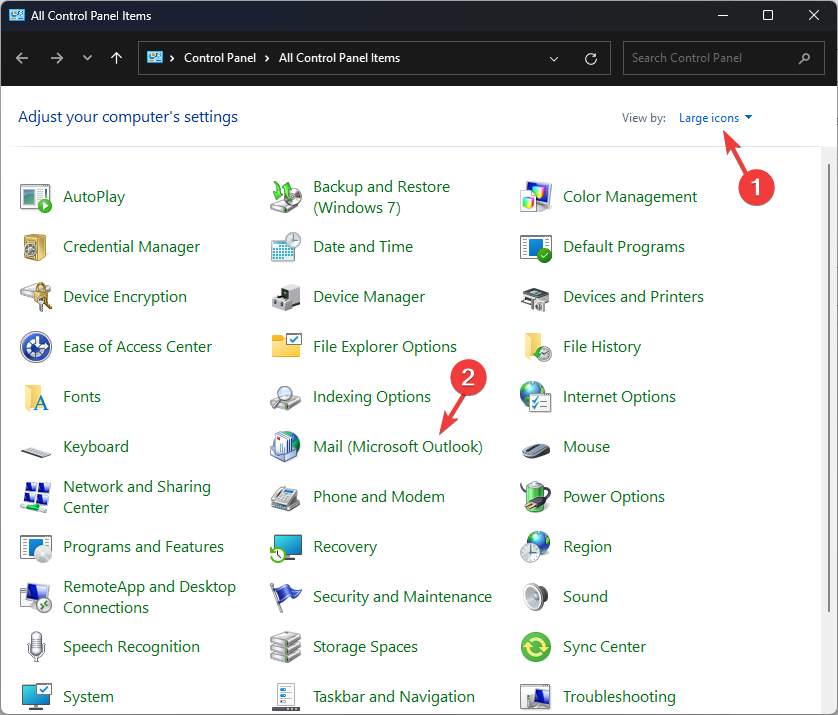
- Di Penyiapan Surat – Outlook jendela, klik Tampilkan profil.
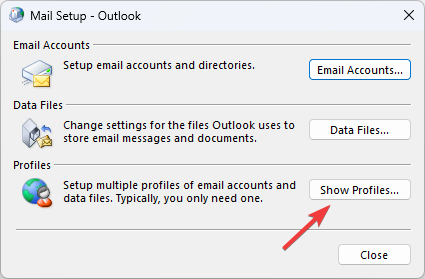
- Klik Menambahkan di jendela pop-up.
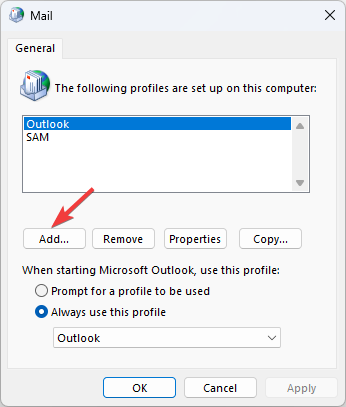
- Selanjutnya, masukkan nama profil dan klik OKE untuk mengkonfirmasi.
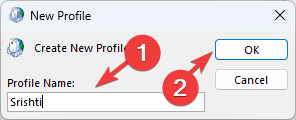
- Pada Tambahkan Akun Baru jendela, sebutkan alamat email Anda dan detail lainnya, lalu klik Berikutnya.
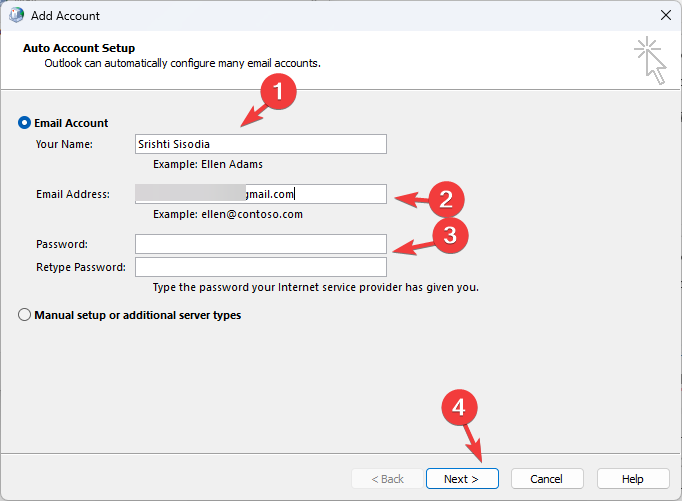
- Klik Menyelesaikan, lalu klik OKE untuk menutup jendela.
- Apa itu Dashost.exe & Cara Menonaktifkannya
- Berapa banyak penyimpanan yang akan digunakan Starfield? [Persyaratan sistem]
3. Perbaiki file data Outlook
- Tekan Windows + e membuka File Explorer.
- Arahkan ke salah satu jalur ini menurut Outlook Anda:
Untuk Outlook 2021: C:\Program Files\Microsoft Office\root\Office16
Untuk Outlook 2019: C:\Program Files (x86)\Microsoft Office\root\Office16
Untuk Outlook 2016: C:\Program Files (x86)\Microsoft Office\root\Office16
Untuk Outlook 2013: C:\Program Files (x86)\Microsoft Office\Office15
Untuk Outlook 2010: C:\Program Files (x86)\Microsoft Office\Office14
Untuk Outlook 2007: C:\Program Files (x86)\Microsoft Office\Office12
- Temukan dan klik dua kali SCANPST.exe.
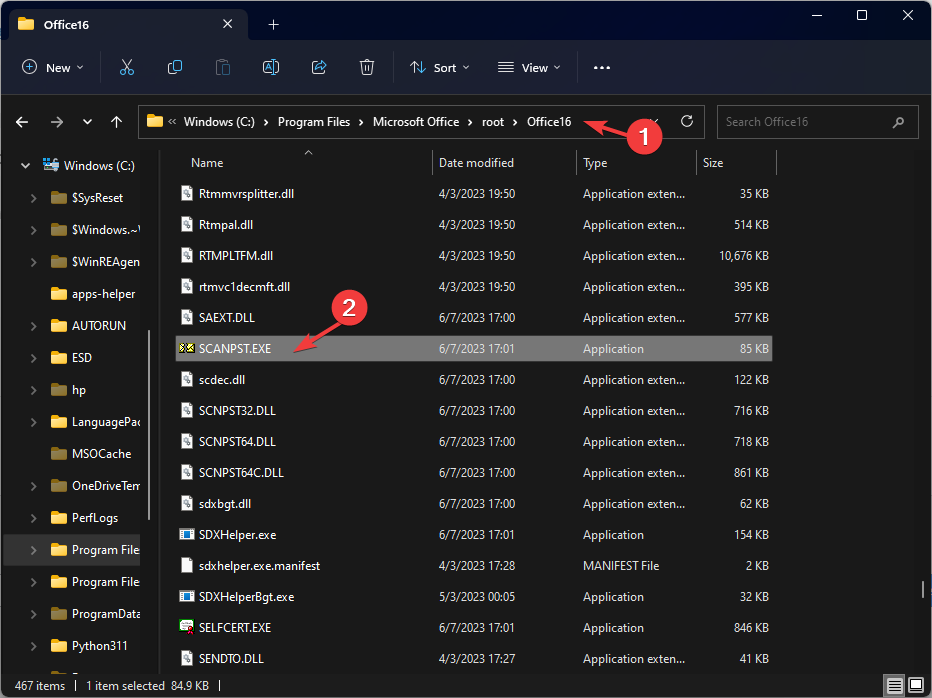
- Di Alat Perbaikan Kotak Masuk Microsoft Outlook jendela, cari file PST yang rusak.
- Memilih Awal untuk memulai pemindaian.
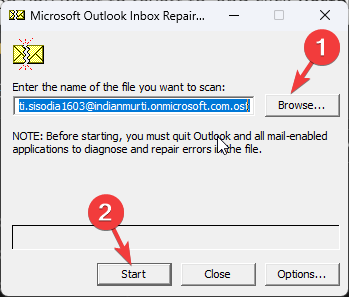
- Jika alat dilengkapi dengan kesalahan, klik Memperbaiki untuk memperbaiki kesalahan.
4. Nonaktifkan add-in
- Meluncurkan Pandangan. Klik Dapatkan Addin dari pojok kanan atas menu.
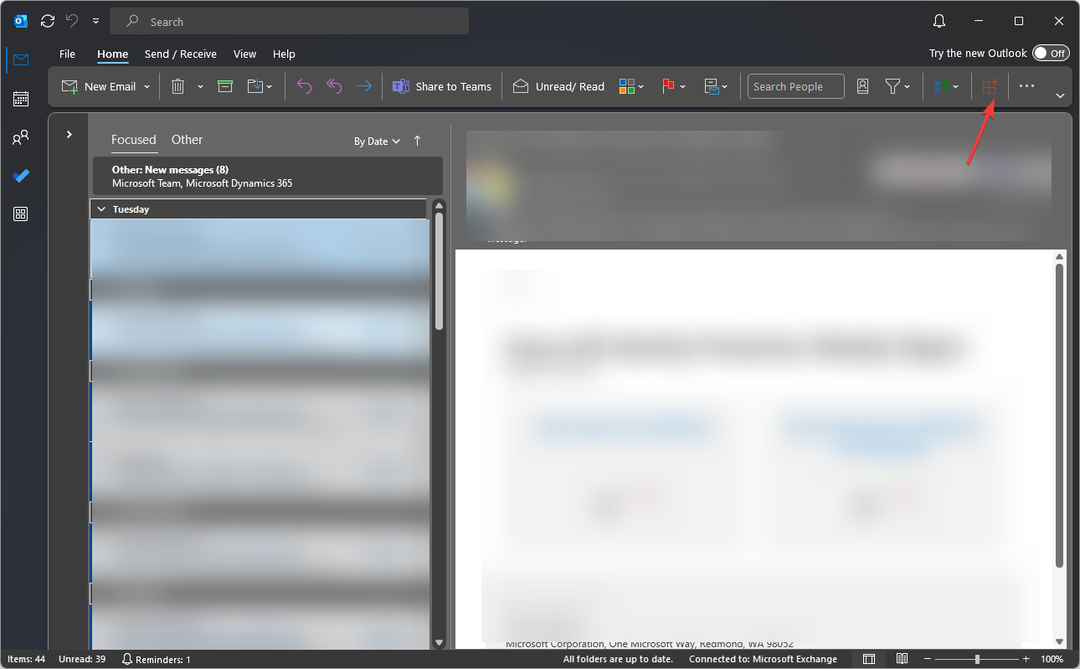
- Dari panel kiri, pilih Add-in saya.
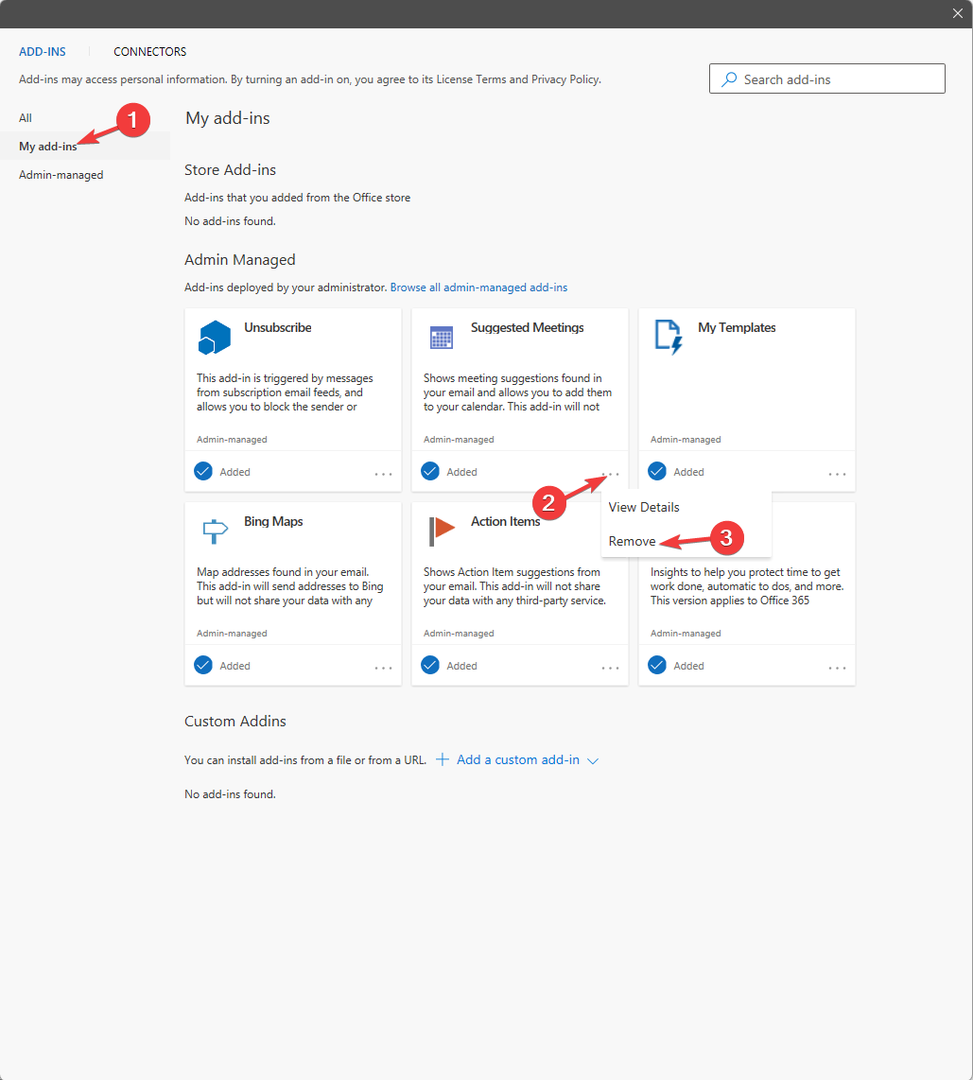
- Temukan add-in untuk dinonaktifkan, klik tiga titik, dan pilih Menghapus.
5. Pulihkan Outlook ke versi sebelumnya
- tekan Windows kunci, ketik pandangan, dan klik Buka lokasi file.
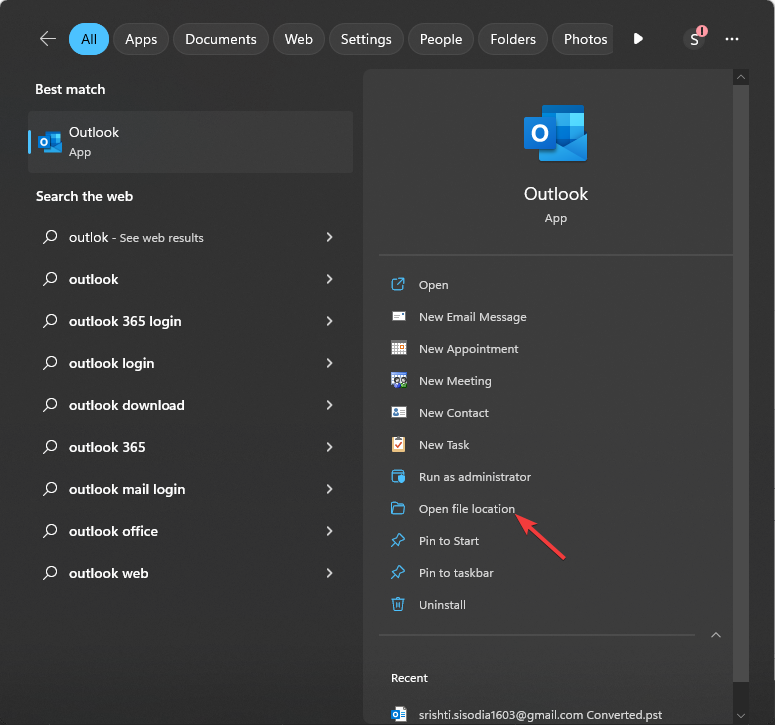
- Klik kanan Pandangan dan pilih Properti.
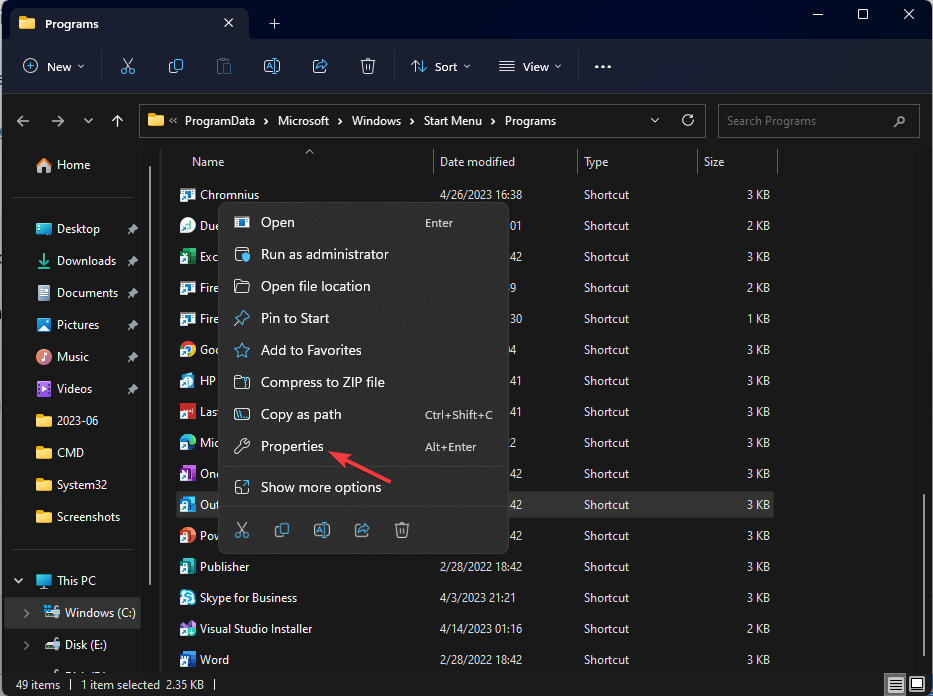
- Pergi ke Versi sebelumnya tab, pilih versi yang ingin Anda kembalikan, dan klik Memulihkan.
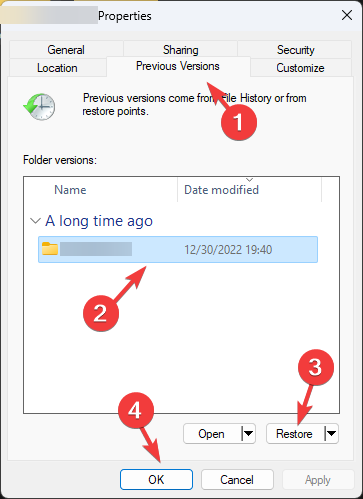
Jika ini tidak berhasil untuk Anda, cobalah melakukan pemulihan sistem untuk memulihkan komputer Anda ke versi yang dipilih.
Jadi, ini adalah metode yang harus diikuti untuk memperbaiki kegagalan Outlook untuk diluncurkan dalam mode aman & mendapatkan kembali kendali atas pengalaman Outlook Anda dan memastikan produktivitas tanpa gangguan.
Jika Outlook tidak akan terbuka untuk Anda di Windows 10, maka kami sarankan Anda melihat panduan informatif ini untuk menemukan solusi cepat.
Jangan ragu untuk memberi kami informasi, tip, dan pengalaman Anda dengan subjek di bagian komentar di bawah.


